用ZBrush使用ShadowBox功能制作沙发教程
用ZBrush中的ShadowBox功能制作沙发有哪些步骤?在ZBrush版本的升级过程中,该软件为我们增加一种新的建模功能——ShadowBox。它是一种非常有趣的建模功能,可通过3个角度的Alpha投射来得到一个综合的建模效果。下面我们使用ShadowBox功能制作一个沙发。
步骤一 承接上一篇文章的介绍,按住Ctrl键,在视图的空白区域按住鼠标左键,画出一个矩形框,清除当前遮罩。
步骤二 关闭透视按钮,按住Ctrl键的同时,单击左工具架最上端的遮罩笔刷图标,弹出浮动面板,选择方形遮罩笔刷,在1号平面上直接绘制长方形遮罩。
步骤三 再次按住Ctrl键,在2号平面相应的位置上绘制长方形遮罩。

步骤四 同时按住Ctrl键和Alt键,再按住鼠标左键,在遮罩上拖拽将出现白色透明框,白色透明框覆盖的范围将被减去。
步骤五 按住Ctrl键,在2 号平面上继续绘制长方形遮罩,制作沙发的底座。没有生成模型,这里因为我们只有在2号平面制作了遮罩,在其他平面还没有制作遮罩,模型自然生成不了。
步骤六 将视图旋转至1号平面,绘制沙发底座,这是模型就生成了。
步骤七 同时按住Ctrl键和Alt键,在3号平面上按住按住鼠标左键,拖拽出白色透明框,将多余的部分减去,制作出沙发腿的侧面。
步骤八 使用同样的方法,在1号平面中减去多余的部分,制作出沙发腿的正面。

步骤九 再次单击Tool>SubTool>ShadowBox按钮,退出ShadowBox的编辑模式,这时的沙发模型就制作完成了。
好了,用ZBrush中的ShadowBox功能制作沙发有哪些步骤?今天小编就讲到这里了,下次再和大家分享喔~想要学习的小伙伴可以搜索绘学霸咨询,在此,给大家推荐一下绘学霸的3D模型大师班,感兴趣的小伙伴可以来绘学霸了解申请免费的试听课。
全部评论


暂无留言,赶紧抢占沙发
热门资讯

ZBrush软件中自动保存在哪里?

maya中锁定并解锁物体教程

C4D场景太大或者坐标不对找不到模型如何解决?...

maya建模中挤压出一个面有什么方法?
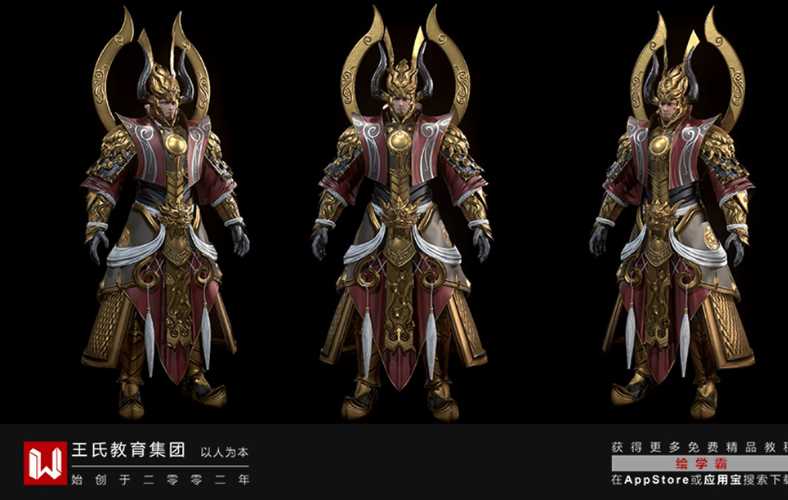
maya崩溃后如何找回数据?

maya软件中的渲染设置的教程

3dmax样条线变曲线的基础步骤教程

3dmax软件如何取消黄色的边框?

C4D软件导出视频什么方法?








